कभी कभी हमारा YouTube चलना बंद हो जाता है, जिससे हमें काफी परेशानी होती हैं, और बहुत कोशिश के बाद भी वापस सही नही होता है। यदि आपका भी Youtube नहीं चल रहा है, तो इसके कई कारण हो सकते हैं। इस लेख में मैं आपको बताऊंगा, कि आप यूट्यूब ना चलने की समस्या को कैसे ठीक कर सकते हो?
अधिकतर यूट्यूब ना चलने के पीछे मोबाइल का डाटा ख़त्म हो जाना, इंटरनेट की स्पीड का स्लो होना या मोबाइल हैंग करना। यह कारण होते हैं। बाक़ी नीचे बताये हुए स्टेप्स को फॉलो करके आप अपनी इस समस्या को दूर कर सकते हो।
YouTube नहीं चल रहा है तो ठीक करने के 9 उपाय
1. इन्टरनेट कनेक्शन चेक करें
Youtube न चलने का सबसे मुख्य कारण है, इन्टरनेट कनेक्शन का बंद होना अपने फोन के स्लाइडर को नीचे खींचे और क्विक मेनू ऑप्शन में से इंटरनेट कनेक्शन को ऑन करें।
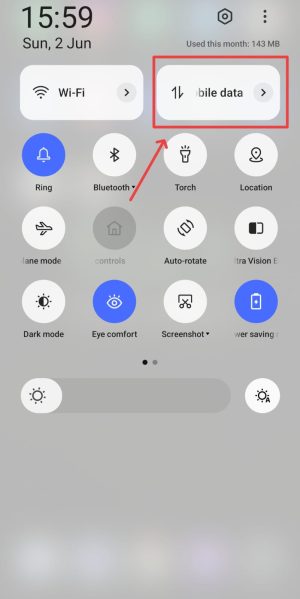
या फिर एसा भी हो सकता है कि आपका डेली डाटा (रोज़ाना मिलने वाला डाटा) ख़त्म हो गया हो। तो अब आप एक एक्स्ट्रा डेटा रिचार्ज करवा सकते हो, या फिर अगले दिन तक का इंतज़ार कर सकते हो।
संबंधित: मोबाइल में नेट क्यों नहीं चल रहा है? कैसे ठीक करे?
2. फोन को रिस्टार्ट करें
फोन की आधी से ज्यादा प्रॉब्लम उसे रिस्टार्ट करने से सही हो जाती है, इसलिए यदि YouTube नहीं चल रहा है तो अपने फोन को एक बार रिस्टार्ट करें। इसके लिए पावर बटन को लॉन्ग प्रेस करके रखें, फिर स्लाइडर को “Restart” के ऑप्शन की तरफ स्लाइड करें।
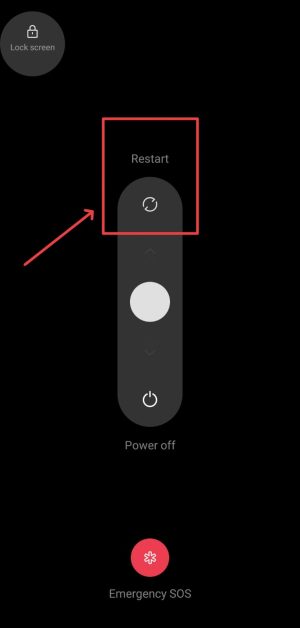
3. YouTube App को अपडेट करें
यदि आपके फोन में Youtube app अपडेट नही होगा तब भी ये समस्या आयेगी इसलिए अपने फोन में play store ओपन करें, और सर्च बॉक्स में Youtube सर्च करें। फिर YouTube के सामने बने “Update” बटन पर क्लिक करें।

4. YouTube Account Disable है या नहीं चेक करें
यदि आपने Youtube की किसी पॉलिसी का बार बार उलंघन किया है, तो Youtube ने आपका अकाउंट डिसेबल कर दिया हो। यदि आपका अकाउंट डिसेबल हो गया है, तो आपको अपने फोन में नया ईमेल अकाउंट बनाना होगा, या पहले से दूसरे ईमेल लॉगिन हैं तो उनमें से किसी एक ईमेल से Youtube को एक्सेस करने पर app फिर से चलने लगेगा। चेक करने के लिए नीचे दी गई स्टेप्स को फॉलो करें।
1. सबसे पहले अपने फोन में Youtube ओपन करें, और प्रोफाइल के आइकॉन पर क्लिक करके प्रोफाइल सेक्शन में आएं, फिर “Switch accounts” के ऑप्शन पर क्लिक करें।
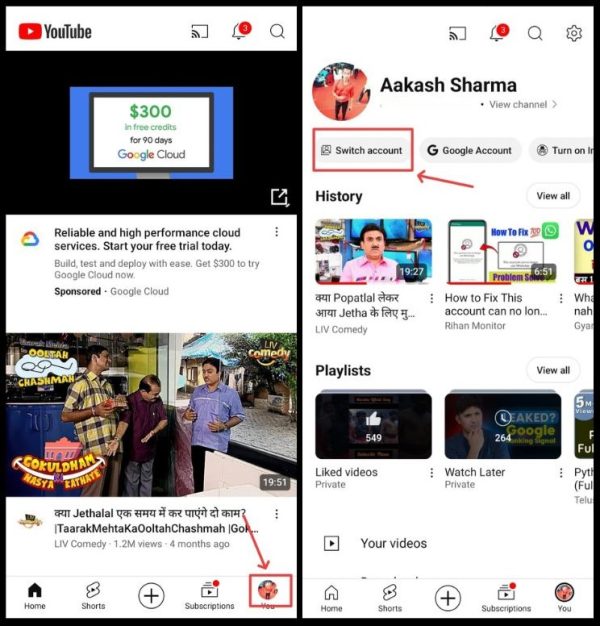
2. यदि आपके फोन में एक से ज्यादा ईमेल लॉगिन हैं, तो यहां सभी ईमेल की लिस्ट खुलेगी, और यदि आपका account disable होगा, तो उस पर सर्कल के अंदर (i) का सिंबल होगा।

3. Account disable होने पर आप इस ईमेल की लिस्ट में से किसी भी अन्य ईमेल पर क्लिक करें, आपका youtube चलने लगेगा।
5. Video Quality को Low करें
यदि आप Youtube पर कोई वीडियो देखने की कोशिश कर रहें, लेकिन वीडियो लोड नहीं हो रहा तो उसकी क्वालिटी को 240p पर करें, कभी कभी अच्छा इंटरनेट कनेक्शन नहीं मिलने की वजह से ज्यादा अच्छी क्वालिटी में वीडियो नहीं चल पाते हैं।
1. इसके लिए वीडियो के ऊपर बने सेटिंग्स के आइकॉन पर क्लिक करें, फिर “Quality” के ऑप्शन पर क्लिक करें।
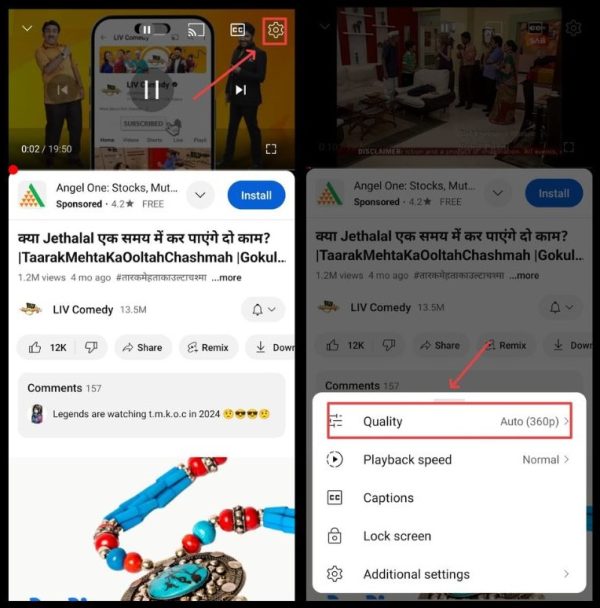
2. यहां “Advanced” के ऑप्शन पर क्लिक करें, फिर “240p” के ऑप्शन पर क्लिक करें।
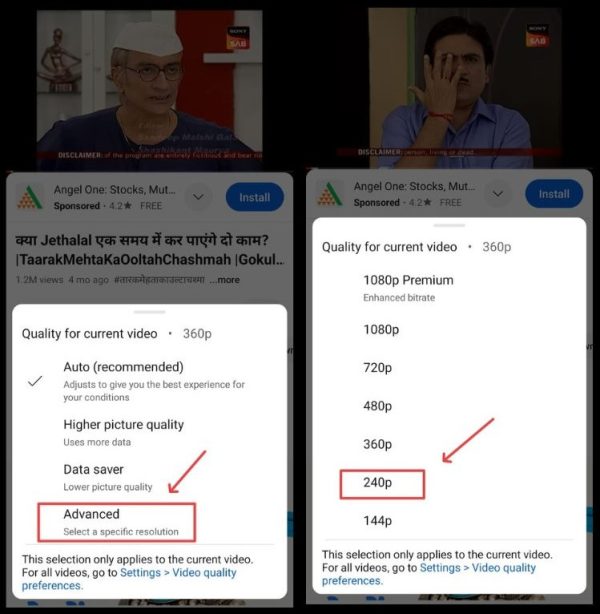
6. Date & Time Sync है कि नहीं, चेक करें
आपके फ़ोन में यदि Date & Time Sync मतलब सेट नहीं होगा, तो इस वजह से भी Youtube चलाने में परेशानी होगी। इसको चेक और ऑन करने के लिए नीचे दी गयी सस्टेप्स को फॉलो करें।
1. सबसे पहले फ़ोन की सेटिंग्स में जाएं, यहाँ स्क्रॉल करने पर “Additional Settings” के ऑप्शन पर क्लिक करें, फिर “Date & Time” के ऑप्शन पर क्लिक करें।
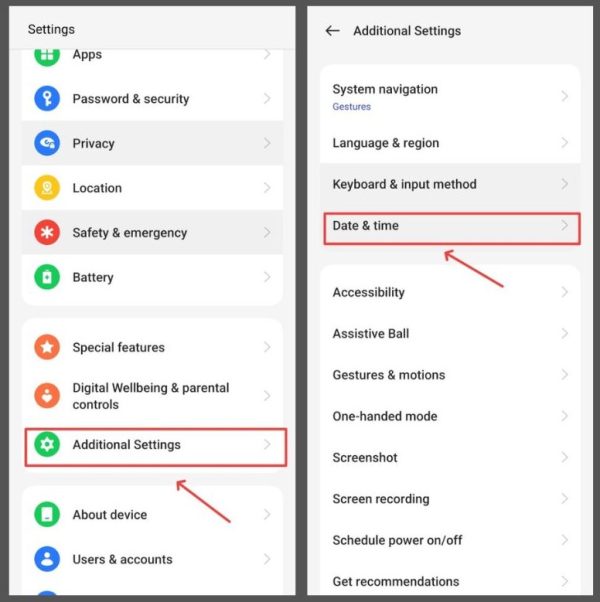
2. अब “Set time automatically” के सामने बने टॉगल बटन को ऑन करें।
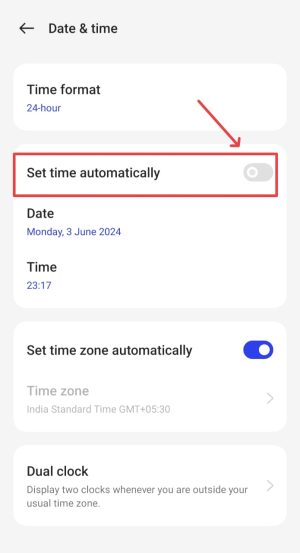
7. YouTube डाउन तो नहीं है, चेक करें
कभी कभी Youtube का सर्वर भी डाउन हो जाता है, जिस वजह से यूट्यूब नहीं चलता है। ऐसे में Youtube डाउन तो नहीं है, ये चेक करना आवश्यक है, इसके लिए नीचे दी गयी स्टेप्स को फॉलो करें।
1. सबसे पहले आप downdetector.in की वेबसाइट पर विजिट करें, यहाँ “Youtube” के ऑप्शन पर क्लिक करें।
2. यहाँ 24 घंटे का लाइव ग्राफ शो होगा, जिसमें टाइम भी दिखेगा, अब आपको देखना है कि कितने ज़्यादा लोगो ने यूट्यूब डाउन होने का रिपोर्ट किया है।
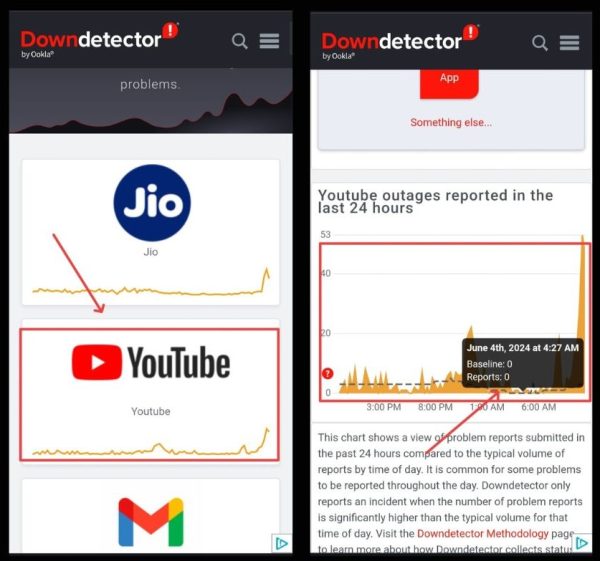
अगर बहुत सारे लोगो ने यूट्यूब के डाउन होने पर रिपोर्ट एवं कमेंट किया हुआ है तो आपको यहाँ से पता चल जाएगा।
8. YouTube का Data और Cache क्लियर करें
कभी कभी app में अभूत सारा data और cache फाइल्स स्टोर होने की वजह से भी apps सही से काम नहीं करते हैं, इसलिए Youtube का Data और Cache क्लियर करें।
1. इसके लिए फोन की सेटिंग्स में जाए, यहां “Apps” के ऑप्शन पर क्लिक करें।
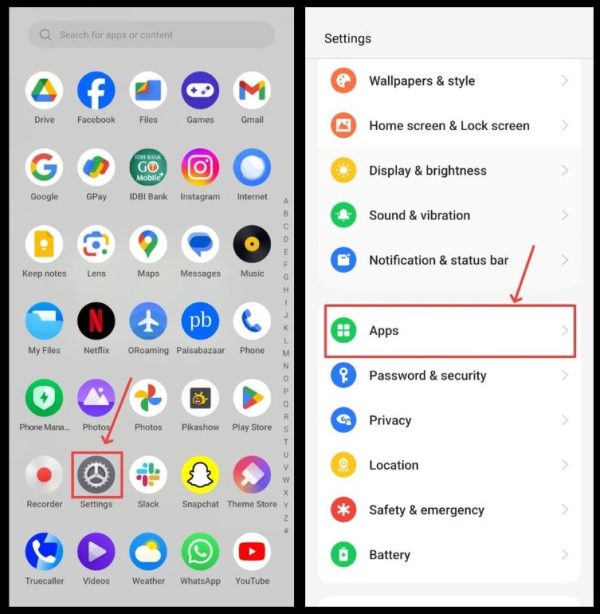
2. अब “App Management” में जाएं, फिर स्क्रॉल करें, और “Youtube” पर क्लिक करें।
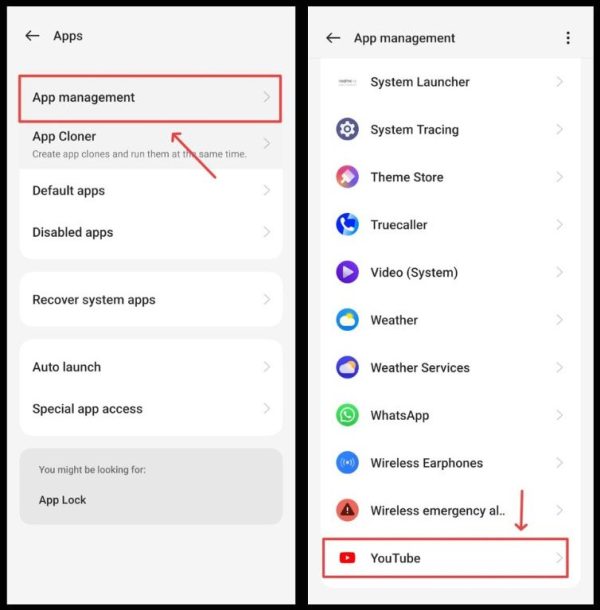
3. फिर “Storage usage” के ऑप्शन पर क्लिक करें, फिर “Clear Cache” और “Clear Data” के ऑप्शन पर क्लिक करें।
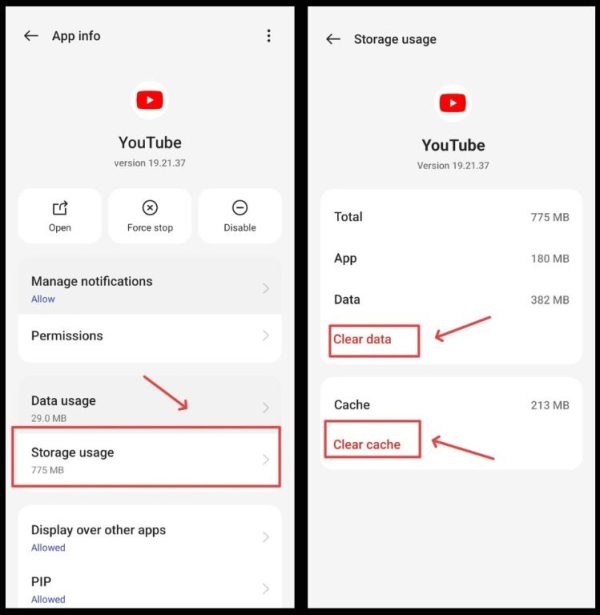
9. Network Limit या Data Limit चेक करें
चेक करें, कि आपके फ़ोन में Network Limit या Data Limit तो नहीं लगी हैं, यदि लिमिट लगी होगी तो लिमिट पूरी होने पर फ़ोन में इंटरनेट चलना बंद हो जायेगा इसको चेक करने के लिए नीचे दी गयी स्टेप्स को फॉलो करें।
- फ़ोन की सेटिंग्स में जाएं, और “Mobile network” पर क्लिक करें।
- यहाँ “Data usage” के ऑप्शन पर क्लिक करें।
- यहाँ चेक करें “Data usage limit” के नीचे “Off” लिखा हो।
- यदि ऑन हो तो उस पर क्लिक करें और “Daily data usage limit” और “Monthly data usage limit” के सामने बने टॉगल बटन को ऑफ करें।
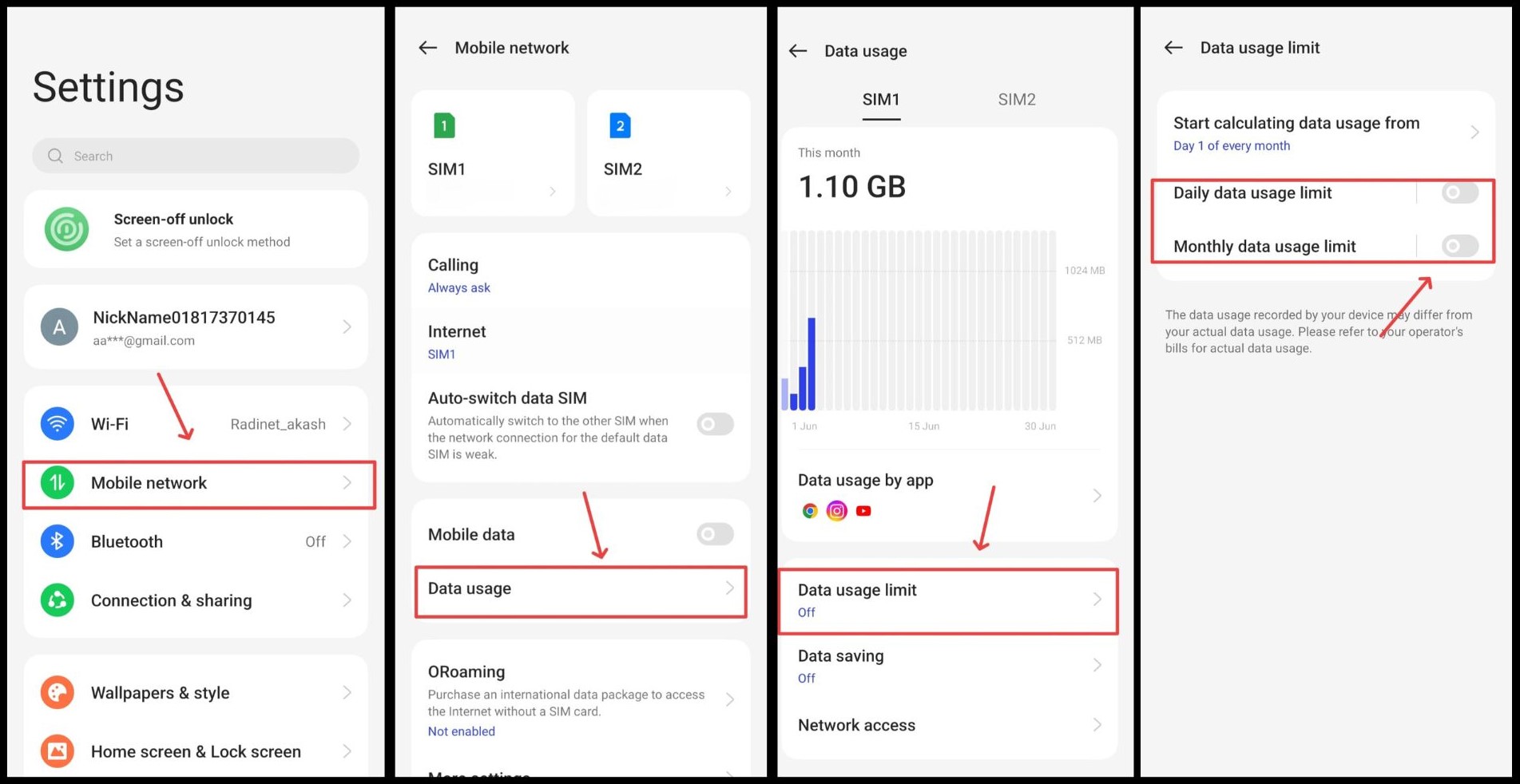
अगर आप ऊपर बताये गये स्टेप्स को अच्छे से फॉलो करते हो तो यूट्यूब ना चलने की समस्या को 100% ठीक कर सकते हो।
संबंधित प्रश्न
यदि यूट्यूब नहीं खुल रहा है, तो अपने फ़ोन को रीस्टार्ट करें, इंटरनेट कनेक्शन चेक करें ऑन है या नहीं, यूट्यूब को अपडेट करें, वीडियो क्वालिटी को लौ करें।
अपने Phone में play store ओपन करें, फिर सर्च बॉक्स में यूट्यूब सर्च करें, और “Update” के ऑप्शन पर क्लिक करें।

![[FREE] Instagram Private Account Viewer (101% Working)](https://tutorialguy.in/wp-content/uploads/2024/11/Instagram-Private-Account-Viewer-218x150.webp)

